Grass Valley EDIUS Neo 2 Manuel d'utilisation
Page 253
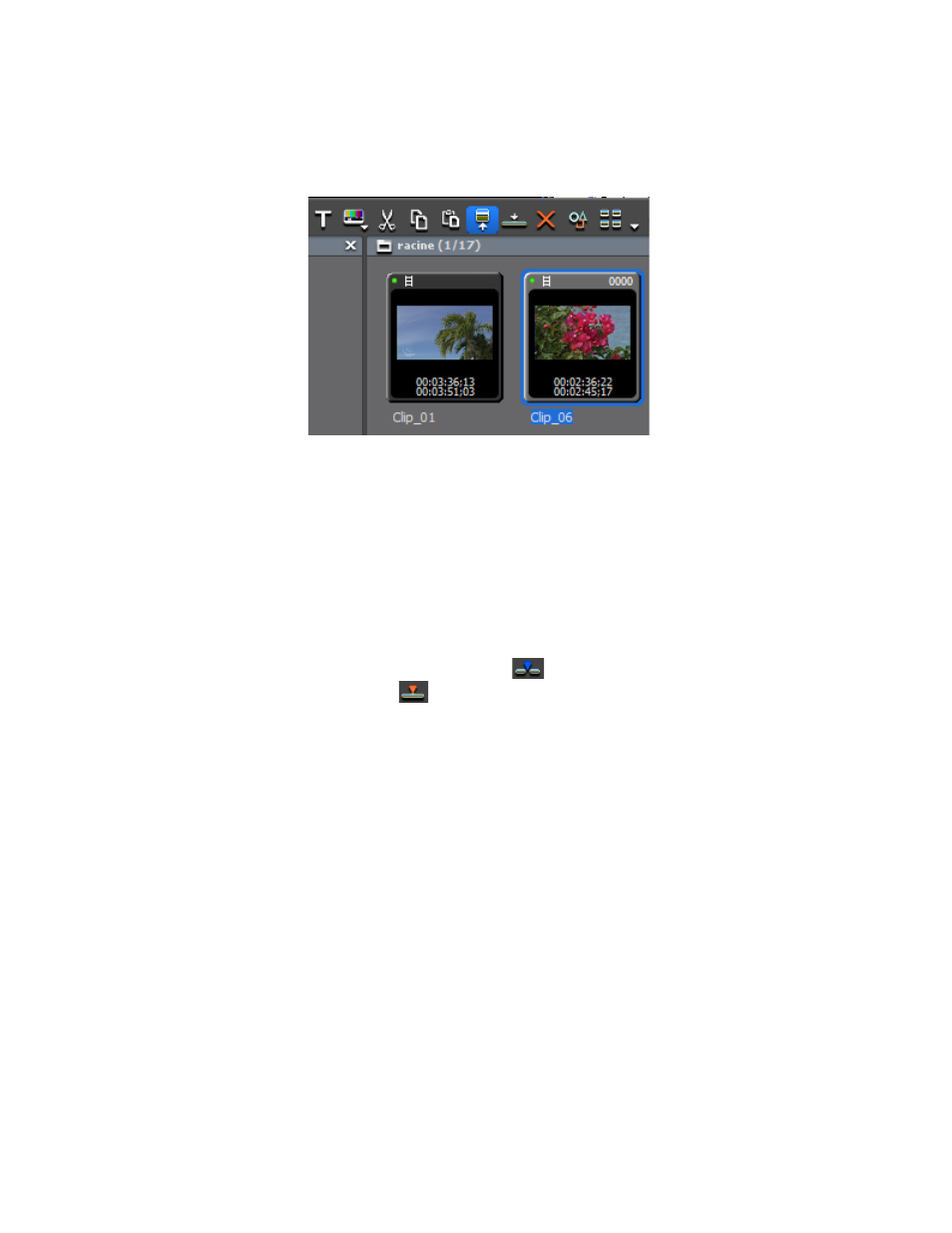
EDIUS Neo — Guide de référence de l’utilisateur
253
Placement des clips
Remarque : Vous pouvez également faire glisser un clip depuis le chutier de données
et le déposer dans le lecteur.
Figure 284. Bouton d’affichage dans le lecteur source du chutier de données
2.
Dans le lecteur, définissez les points d’entrée et de sortie souhaités du
clip. Pour plus d’informations, consultez la section
d’entrée et de sortie page 140
3.
Sélectionnez la piste sur laquelle placer le clip.
4.
Déplacez le curseur de la timeline à la position à laquelle vous
souhaitez placer le clip.
5.
Selon le mode d’insertion du clip souhaité, cliquez sur le bouton
d’
insertion sur la timeline
ou sur le bouton de
remplacement sur la
timeline
dans le lecteur.
Le clip est placé sur la timeline, avec comme point d’entrée la position
du curseur de la timeline.
Autres méthodes :
•
Après avoir défini dans le lecteur les points d’entrée et de sortie du clip,
déplacez ce dernier par glisser-déposer sur la timeline.
•
Après avoir défini dans le lecteur les points d’entrée et de sortie du clip,
appuyez sur la touche [
E
] pour placer le clip sur la timeline.
Placement d’un contenu vidéo ou audio uniquement sur la timeline
Si un clip comprend de la vidéo et de l’audio et vous ne voulez placer
qu’une seule de ces composantes sur la timeline, procédez comme suit :
1.
Sélectionnez un clip dans le chutier, puis cliquez sur le bouton
d’
affichage dans le lecteur source
. Voir la
Figure 285
.